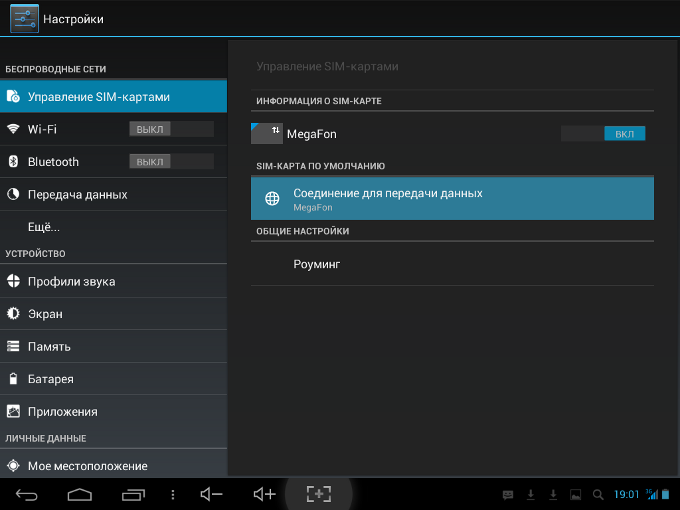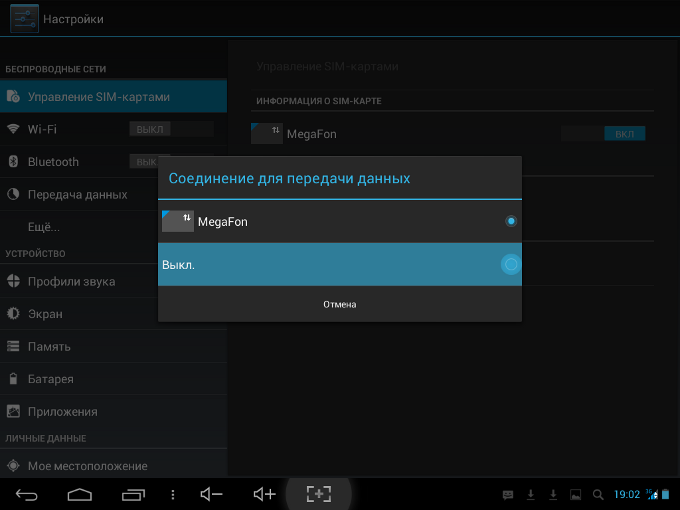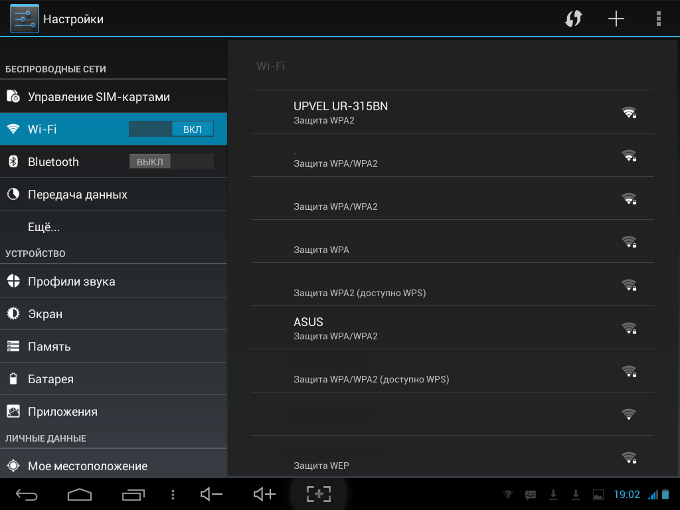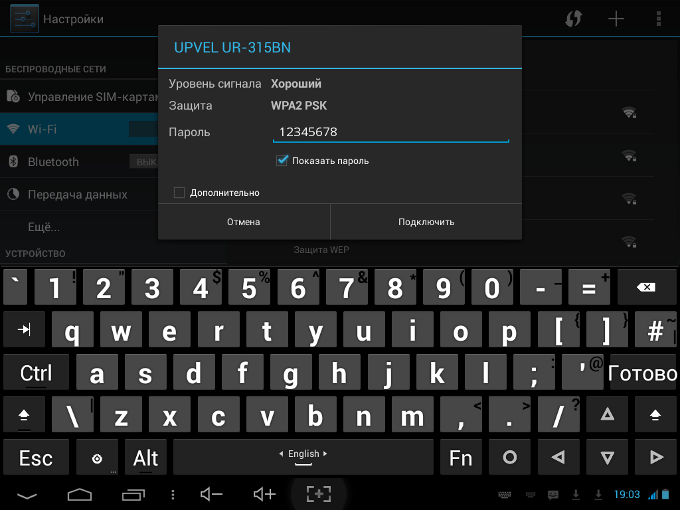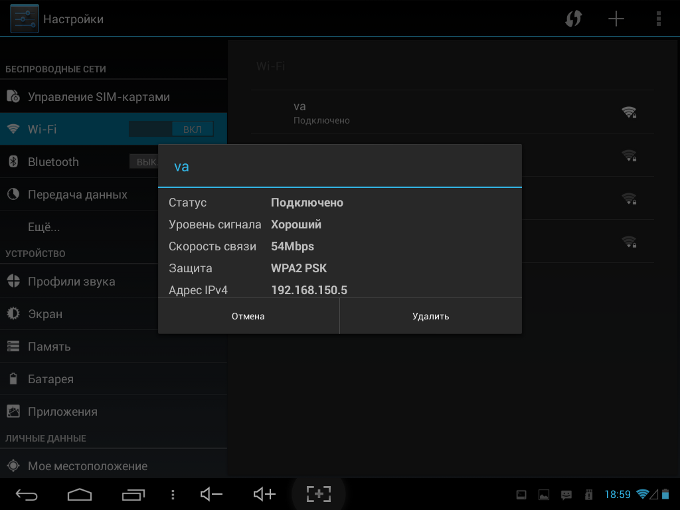Svetainės skyriai
Redaktoriaus pasirinkimas:
- Ką daryti, jei kompiuteryje nėra D disko?
- Kaip tinkamai pridėti naują skaidinį į standųjį diską?
- JBL Flip3 Bluetooth garsiakalbių apžvalga
- Knygų formatai
- Interaktyvios televizijos prijungimas ir nustatymas iš Rostelecom
- Kaip ištrinti „Instagram“ paskyrą
- Android planšetinis kompiuteris ar iPad – ką pasirinkti?
- Kaip teisingai suformatuoti lentelės tęsinį Word
- Ką daryti, jei tobulėjate neprisijungę
- Procesoriaus bandymas, ar jis neperkaito
Reklama
| „Android“ neprisijungs. Kaip prijungti belaidį „Wi-Fi“ tinklą „Android“. |
|
2014 m. lapkričio 25 d „Android“ galite labai greitai prisijungti prie „WiFi“, o šiame straipsnyje žingsnis po žingsnio bus aprašytas visas procesas su iliustracijomis. Sąranka yra tokia pati, nepriklausomai nuo įrenginio tipo – išmaniojo telefono ar planšetinio kompiuterio. Tačiau, priklausomai nuo versijos Android ekrano kopijos gali šiek tiek skirtis nuo parodytų šiame straipsnyje. Nepaisant to, bendras principas išlieka. Susiję straipsniai:
„WiFi“ nustatymas „Android“ planšetiniame kompiuteryje arba išmaniajame telefoneViskas prasideda atidarius „Android“ nustatymų langą. Priklausomai nuo „Android“ versijos, tai galima padaryti įvairiais būdais - per dėklą (šalia laikrodžio), per specialų skydelį greitas paleidimas darbalaukyje arba visų įdiegtų programų sąraše. Nustatymų lange turite rasti skyrių " Belaidžiai tinklai“ – šiame skyriuje yra visi reikalingi nustatymai. Jei planšetiniame kompiuteryje (arba išmaniajame telefone) naudojate dviejų tipų interneto ryšius – ir per korinis tinklas ir per „WiFi“ – tada prieš prisijungdami prie „WiFi“ turite išjungti ryšį per korinį tinklą . Tai yra nustatymų skyrius:
Pastaba. Galite praleisti šį veiksmą, bet vis tiek geriau tai padaryti. Po to galite įjungti „WiFi“:
Prieigos taškų sąraše turite pasirinkti tą, prie kurio norite prisijungti. Atsidarys langas, kuriame turėsite įvesti šio prieigos taško slaptažodį ir spustelėkite mygtuką „Prisijungti“:
Pastaba. Jei pažymėsite parinktį „Rodyti slaptažodį“, pamatysite slaptažodžio tekstą. Po kurio laiko jūsų įrenginys prisijungs prie prieigos taško:
Jei paliesite šį ryšį, bus rodoma informacija apie tai:
Kaip matote, „Android“ prijungimas prie „WiFi“ yra labai paprastas. WiFi apsaugaKadangi naudojant „WiFi“ visa informacija perduodama radijo bangomis, „WiFi“ tinklai tampa daug labiau pažeidžiami, palyginti su laidiniai tinklai. Faktas yra tai, kad radijo signalus, kuriuos siunčia prieigos taškas (WiFi maršrutizatorius) ir įrenginius, kurie yra prijungti prie prieigos taško, galima perimti bet kokiu panašiu įrenginiu, kuris yra prieigos taško „klausos“ spinduliu arba iš šio kliento. prieigos taškas. Tai yra perėmimas tinklo srautą tampa labai paprastas, prieinamas ir nematomas. O tinklo srauto perėmimas leidžia rinkti informaciją, reikalingą atakai WiFi tinklas. Atsirandant vis daugiau WiFi prieigos taškų, daugėja ir norinčių „nulaužti“ WiFi tinklą. Dažniausia „WiFi“ viešosios interneto prieigos taškų įsilaužimo motyvacija yra nemokamas prisijungimas prie interneto per „WiFi“. Šiandien gana dažnas vaizdas, kad jūsų bute įdiegtas WiFi maršrutizatorius ir prie jo prijungti ne tik jūsų įrenginiai, bet ir vieno iš kaimynų kompiuteris. Jūs mokate už internetą, o jūsų technologijas išmanantis kaimynas gauna internetą nemokamai. Tačiau interneto „vagystė“ nėra vienintelė priežastis, kodėl „WiFi“ tinklai yra „nulaužiami“. Faktas yra tas, kad jei užpuolikas gauna prieigą prie jūsų prieigos taško, per jį jis gali pasiekti visus įrenginius, kurie yra prijungti prie jūsų „WiFi“ maršrutizatoriaus. Ir tai suteikia jam galimybę pavogti jūsų asmeninius duomenis. Pavyzdžiui, pašto, internetinės bankininkystės, jūsų dokumentų slaptažodžiai – vienu žodžiu, viskas, ką turite. Todėl „WiFi“ reikia naudoti atsargiai. Štai keletas taisyklių, kurių reikia laikytis. Nesijunkite prie atvirų viešųjų WiFi tinklų per nešiojamąjį kompiuterį, kuriame saugote vertingą informaciją. Ir jei jums reikia prieigos prie interneto per atvirus „WiFi“ tinklus, nešiojamajame kompiuteryje naudokite ugniasienę ir antivirusinę programą. Dar geriau, jei nešiojamajame kompiuteryje įdiegiate dvi operacines sistemas. Vienas pagrindinis, kuriame bus saugoma visa jūsų vertinga informacija. O kitas tuščias, tik prieigai prie interneto per atvirus WiFi tinklus. Jei naudojate WiFi maršrutizatorius namuose ar biure turite teisingai sukonfigūruoti „WiFi“ maršrutizatorių:
|
| Skaityti: |
|---|
Nauja
- Kaip tinkamai pridėti naują skaidinį į standųjį diską?
- JBL Flip3 Bluetooth garsiakalbių apžvalga
- Knygų formatai
- Interaktyvios televizijos prijungimas ir nustatymas iš Rostelecom
- Kaip ištrinti „Instagram“ paskyrą
- Android planšetinis kompiuteris ar iPad – ką pasirinkti?
- Kaip teisingai suformatuoti lentelės tęsinį Word
- Ką daryti, jei tobulėjate neprisijungę
- Procesoriaus bandymas, ar jis neperkaito
- Kas yra Yesia viešosios paslaugos